上加 华硕RT-N56U无线路由深入赏析

在《微型计算机》6月上刊,我们对华硕的顶级无线路由器RT-N56U作了初步预览,如此性能强悍而又简单易用的产品,它真的能完美地将两种不同的极致融合到一起吗?在本期,我们将从各种应用角度深入体验这款产品,实际效果是否如宣传中的那么美妙,一试便知。
五分钟完成硬件安装和连线

虽然华硕RT-N56U无线路由器可以立卧两用,但我们认为只有立式放置时,才能尽显其工业设计之美。所以打开包装盒之后,首先要给华硕RT-N56U无线路由器安装底座,相信这对于大多数成年人来说都不是问题。然后根据纸质的快速安装手册的指导,连接各种电源线和网线,即使是新用户操作整个过程,不到五分钟也能完成。当然,如果手册上的连线步骤能更细化一些,就能帮助新用户更快速地完成硬件安装,这里还有提高的空间。


三步接入互联网

硬件连线完成后,新用户还将面对互联网接入设置这一大难关,以往的产品要么提供详细的安装说明书,要么需要使用附带光盘的软件,而RT-N56U什么都不需要。只要打开浏览器、输入任意网址或点击任意收藏夹链接,浏览器就会自动转到RT-N56U的联网向导界面。如果是其他无线路由器遇到这种情况,只会出现无法访问互联网的提示。

首先选择无线路由器的使用模式,也就是前者就是“无线AP+路由器”,后者只是“无线AP”,好在界面上描绘了两种使用模式的场景图,便于用户理解。点击“下一步”后,RT-N56U就会自动侦测联网类型,并且识别率相当高,不论是ADSL,还是局域网都能迅速识别出来。它识别到正确的联网方式后,用户再填写用户名、密码(针对ADSL),或者IP地址、掩码、网关(针对局域网),就可以立刻上网了。整个过程只需三步,其中第二步还是自动的,相当简单。此外,一旦今后出现无法联网的情况,浏览器上也会显示出RT-N56U的自我诊断结果,例如网线脱落、登录方式改变等等,准确率也很高,避免用户在解决问题时盲目抓瞎。

图形化管理直观

联网虽然成功了,但是我们还需要更改无线网络的名称并加密,同时对网络带宽进行优化,提高网络游戏、网页浏览等应用的优先级,避免下载应用耗尽了带宽,这些都必须登录无线路由器的管理界面来操作。在大多数无线路由器的管理界面上,我们看到的是冷冰冰的树状界面,以及种种晦涩的专业术语。在这方面,RT-N56U的EzUI和EzQoS能帮助大多数新用户快速上手。

EzUI实际上就是图形化的管理界面,在首页上我们可以看到图形化的网络地图,当前的联网结构一目了然。想要设置无线网络的名称(SSID)和加密,很简单,点击网络地图中央的RT-N56U无线路由器的图标,右侧就会出现快速设置窗口。再点击用户电脑的图标看看,右侧又出现了客户端状态,除了能看到哪些客户端接入了RT-N56U之外,还可以设定每个客户端的优先级;如果你不想别人“蹭网”,点击他右面的“封锁”按键就可以了。
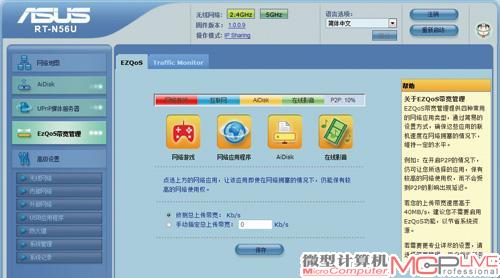
EzQoS是图形化的带宽管理功能,也是华硕无线路由器独树一帜的特色功能。不需要用户了解端口、IP地址段和各种规则,只要简单地点击应用的图标,例如“网络游戏”、“在线影音”,就能调高这些应用的优先级,缩短响应时间,减少卡顿的现象。
网络共享、FTP架站从未如此轻松

不少中高端无线路由器都具有USB接口,可以连接USB存储设备或打印机,实现网络文件共享和打印共享功能,但用户在进行网络共享时常常遇到两大问题,一是USB接口供电不足,二是网络共享设置复杂。RT-N56U无线路由器号称USB接口高有30W的供电能力,尽管我们不能准确地测量出它的真实供电能力,但我们尝试使用了750GB移动硬盘和3TB外置硬盘,都能正常使用,用户不需要再担心供电不足的问题。

至于插入移动硬盘后的网络共享设置,对于RTN56U来说,根本就不需要设置,移动硬盘已经被自动共享到网络上了,通过“网上邻居”就能访问。
如果你还希望在移动硬盘上架设FTP站点,通过互联网也能访问到该FTP,实现异地存取文件(比如在办公室上传文件到家里),那么也不需要寻找DDNS(动态域名)服务提供商,再进行复杂的DDNS设置。只需要在RT-N56U的管理界面首页,点击“AiDisk”,然后选择共享方式(谁可以访问FTP)、建立DDNS服务(可以直接使用华硕提供的免费DDNS服务),就能得到免费的FTP域名,三步即完成了FTP站点的搭建。在任何一台电脑上网,输入该FTP域名,都能访问到插在RT-N56U上的移动硬盘的文件。更棒的是,即使你使用ADSL拨号上网,动态IP地址不断变化,RT-N56U无线路由器也会及时更新,确保FTP站点的正确指向。
P2P疯狂下载,死机也很难
易用性无出其右,华硕RT-N56U无线路由器在硬件配置和性能上同样也堪称翘楚。它集成了500MHz处理器和128MB内存,能提供高达30万个连接数(Sessions,或称线程),而大多数无线路由器的高连接数不超过1万个。这有怎么用处呢?使用过路由器的用户一定遇到过P2P下载速度慢,甚至下载一段时间后路由器死机的情况,其中很大的原因就是硬件支持的连接数太少,路由器因超负载了。

为此我们使用RT-N56U附带的Download Master软件下载BT文件,这款软件可以集成到浏览器和右键菜单中,使用起来和迅雷、Flashget等软件无异。在10Mbps光纤网络环境下,BT下载可以轻松达到、并维持在1MB/s左右的速度,几乎用尽了该网络环境的全部带宽。我们持续运行了一整天也没有出现任何网络不稳定或路由器死机的情况,RT-N56U超高的硬件配置应该功不可没。
超高传输速度,真正千兆网
超高硬件配置带来的好处还体现在有线传输速度和无线传输速度两方面。RT-N56U搭配了四个千兆网接口,我们使用千兆网线和两台具有千兆网接口的客户端测试其有线传输速度,测得其单向高传输速度达到920Mbps,双向高传输速度高达1740Mbps,几乎是千兆网的极限速度。也许你会认为这样的速度是理所当然,但实际情况是,目前单向有线传输速度真正能超过900Mbps的无线路由器只有寥寥几款,而RT-N56U就是快的那一个。

RT-N56U的无线测试则喜忧参半,单线程平均下载速度就可以达到77Mbps,在我们测过的无线路由器中是快的一个;不过其多线程高传输速度却只有82Mbps左右,只是中等性能水平,这没有完全发挥出它的性能,华硕还需要对其进行优化。
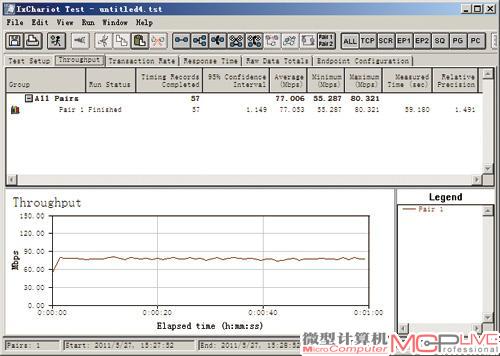
Ai Radar无线信号增强,这个真的有
除了传输速度之外,无线信号覆盖范围对于用户的使用体验也很重要。根据华硕提供的资料,RT-N56U还具有被称为Ai Radar的无线信号增强技术,它多可以锁定四个客户端的位置,然后加强这些方向的信号强度,让远距离的无线用户获得更强的无线信号和无线传输速度,这是真的吗?
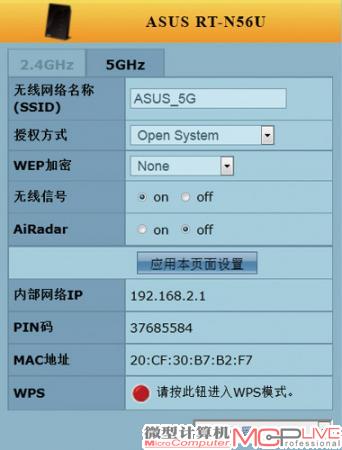
我们在测试中发现,RT-N56U的2.4GHz无线频段没有提供Ai Radar功能开关,无法明显地验证其效果;但好在5GHz无线频段提供了开关设定,因此我们用iPad一代以5GHz频段连接RT-N56U,然后找到一处信号微弱的地方,分别测试开启和关闭Ai Radar功能时的无线信号强度和传输速度。测试结果的对比效果还是比较明显,关闭Ai Radar时iPad接收的无线信号强度顶多只有一格,测得下载速度为50KB/s;而开启该功能后,iPad接收的无线信号强度维持在稳定的一格,下载速度提高80KB/s,证明Ai Radar确实有效。
无线路由器有爱,使用轻松,烦恼不再
在我们看来,华硕RT-N56U是一款在各方面都几乎做到当前极致的产品:优雅的外观、简单的联网安装、易用的功能、快的传输速度、灵活的信号覆盖范围。对于用户来说,它是一款易用、好用,使用体验极其畅快的产品。对于网络行业来说,它展现了无线路由器未来的发展方向,是摆脱低价低质竞争、抓住核心用户的有力探索。再对于现实选购来说,这款产品也是目前高端用户所能买到的、优秀的无线路由器。因此,我们为其颁发《微型计算机》“编辑选择奖”。当然,华硕RT-N56U并非完美无缺,也不是技术发展的终点,今年年底前华硕还有一款顶级产品,将带来更加成熟的设计,究竟是什么?让我们拭目以待。

MC特约评论员 段炼(通信行业系统工程师)
华硕RT-N56U给我的第一印象是惊艳,工业设计展现出来的质感与现代家居完美融合。不过我更喜欢的是它的性能,无线信号是我用过的无线路由器里面强的一个,而且直接用移动硬盘接USB接口就能下BT。另外它的设置界面很有爱,即使我那位只会用电脑打《斗地主》的GF,也可以在我手机的远程指挥下调试好路由器。
华硕RT-N56U无线路由器产品资料
| 网络标准 | 802.11n |
| 理论高无线速率 | 300Mbps |
| 无线频谱 | 2.4GHz、5GHz |
| 天线数量 | 2(内置,2.4GHz)+3(内置,5GHz) |
| LAN接口 | 千兆网×4 |
| USB接口 | 2 |
| 参考价格 | 1299元 |
优点:外观、易用性、性能都达到了当前的高水平。
缺点:多线程无线传输速度还有潜力可挖。






